steam游戏闪退是什么原因 steam游戏会闪退如何解决
steam是一个备受广大玩家们喜爱的游戏平台,我们可以在上面下载自己热爱的游戏来玩,可是近日有用户在steam中玩游戏的时候,却出现了闪退的情况,不知道是什么原因,针对steam游戏闪退这个问题,本文就给大家带来steam游戏会闪退的详细解决方法。
方法一、
1、首先先验证游戏完整性。由于刚更新后出现的问题,很可能是游戏更新不完整导致的。我们登录steam游戏平台,点击库。找到刚更新的游戏右键打开选择属性。

2、进入后找到“本地文件”选择“验证游戏完整性”左键点击验证。等待读条问题,有问题它会自动修复。
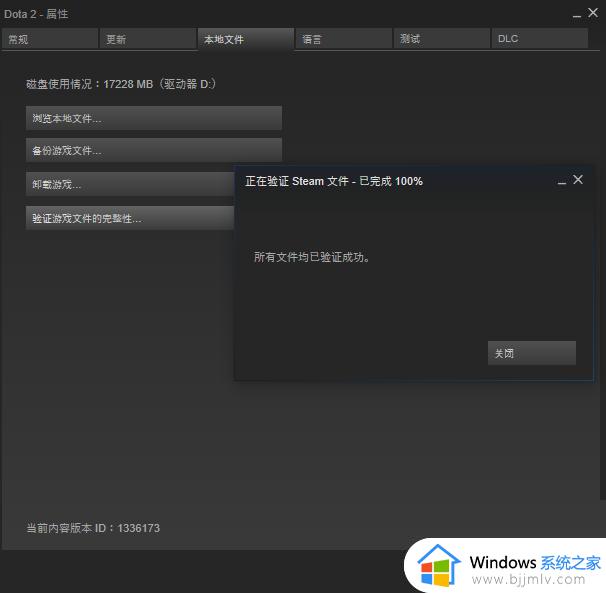
方法二
1、如果上述方法没用,那我们可以考虑是否是系统的问题。使用安全管家之类的软件。这里已360安全管家为例。打开360安全管家.在“电脑体检”右下角选择“更多”。
2、左侧找到“网络优化”点击,之后选择右侧的“LSP修复”单击添加。如果已经添加过,会直接打开。
3、进入后选择“立即修复”出现提示后选择“确定”当然我们还可以选择“恢复到上一次”。
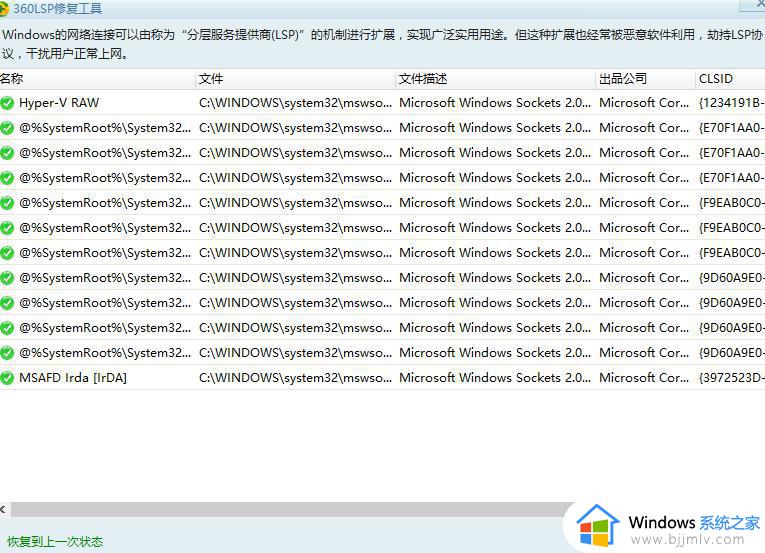
4、之后我们优选“DNS”找到旁边的“DNS”优选,单机打开进入。
5、进入后点击“开始DNS优选”软件会自动检查,需要稍微等待一会。结果出现后,点击立即使用。
方法三、
1、键盘同时按下“CTRI”+"ALT"+"DEL"进入任务管理器。
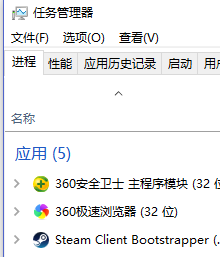
2、找到“后台进程”关闭掉里面所有有关steam游戏平台的进程。右键点击“结束任务”。
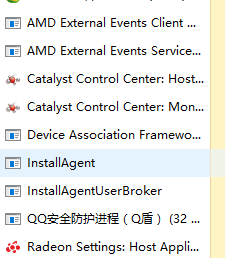
3、键盘同时按下“WIN”+“R” 以管理身份打开命令提示符。
4、在“运行”栏下输入“CMD”点击打开进入。
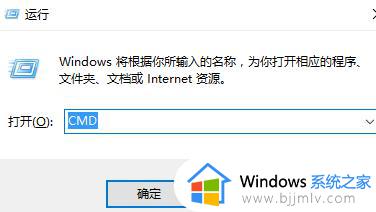
5、进入后输入“netsh winsock reset ”然后按下回车。之后按要求重启。再会去看看吧,问题应该解决了。
以上便是steam游戏会闪退的几种解决方法,如果你也有遇到了一样的情况,可以学习上面的方法步骤来进行操作吧。
steam游戏闪退是什么原因 steam游戏会闪退如何解决相关教程
- steam白屏一直闪的原因是什么 steam游戏白屏闪烁如何解决
- 极品飞车闪退是什么原因 电脑极品飞车闪退的解决教程
- ps闪退是什么原因 ps出现闪退的解决方法
- ai闪退是什么原因 ai打开就闪退的解决方法
- 饥荒开始游戏就闪退怎么办 steam饥荒闪退解决办法
- 英伟达控制面板闪退是什么原因 英伟达控制面板老是闪退的解决方法
- steam闪退怎么办 steam一打开就自动关闭如何解决
- 红色警戒闪退怎么解决 红色警戒总是闪退如何处理
- GooseGooseDuck鹅鸭杀闪退怎么回事 GooseGooseDuck鹅鸭杀老是卡顿闪退如何解决
- steam退款条件是什么 steam游戏退款条件有哪些
- 惠普新电脑只有c盘没有d盘怎么办 惠普电脑只有一个C盘,如何分D盘
- 惠普电脑无法启动windows怎么办?惠普电脑无法启动系统如何 处理
- host在哪个文件夹里面 电脑hosts文件夹位置介绍
- word目录怎么生成 word目录自动生成步骤
- 惠普键盘win键怎么解锁 惠普键盘win键锁了按什么解锁
- 火绒驱动版本不匹配重启没用怎么办 火绒驱动版本不匹配重启依旧不匹配如何处理
热门推荐
电脑教程推荐
win10系统推荐